As traduções são geradas por tradução automática. Em caso de conflito entre o conteúdo da tradução e da versão original em inglês, a versão em inglês prevalecerá.
Editar uma previsão no Amazon Connect
No site do Amazon Connect administrador, há duas maneiras de editar uma previsão no nível do canal da fila: você pode fazer suas edições diretamente na interface do usuário ou fazer o upload de um arquivo CSV que contém suas edições.
A edição da previsão permite que você modifique seus valores para refletir melhor as mudanças nos padrões de contato, como um evento especial que pode aumentar o volume em 10% durante uma semana específica. Se a previsão editada não for mais aplicável, você também poderá remover as alterações.
Conteúdo
Como editar uma previsão
-
Faça login no site do Amazon Connect administrador com uma conta que tenha permissões de perfil de segurança para Análise e Otimização, Previsão e Edição.
Para obter mais informações, consulte Atribuir permissões.
-
No menu de navegação do Amazon Connect, selecione Análise e otimização, Previsão e escolha a guia Previsão.
-
Escolha a previsão a ser editada, depois selecione Ações, Editar previsão.
-
O painel Editar previsão é aberto. Ele exibe valores pré-preenchidos com base em suas seleções da previsão atualmente selecionada, conforme mostrado na imagem a seguir.
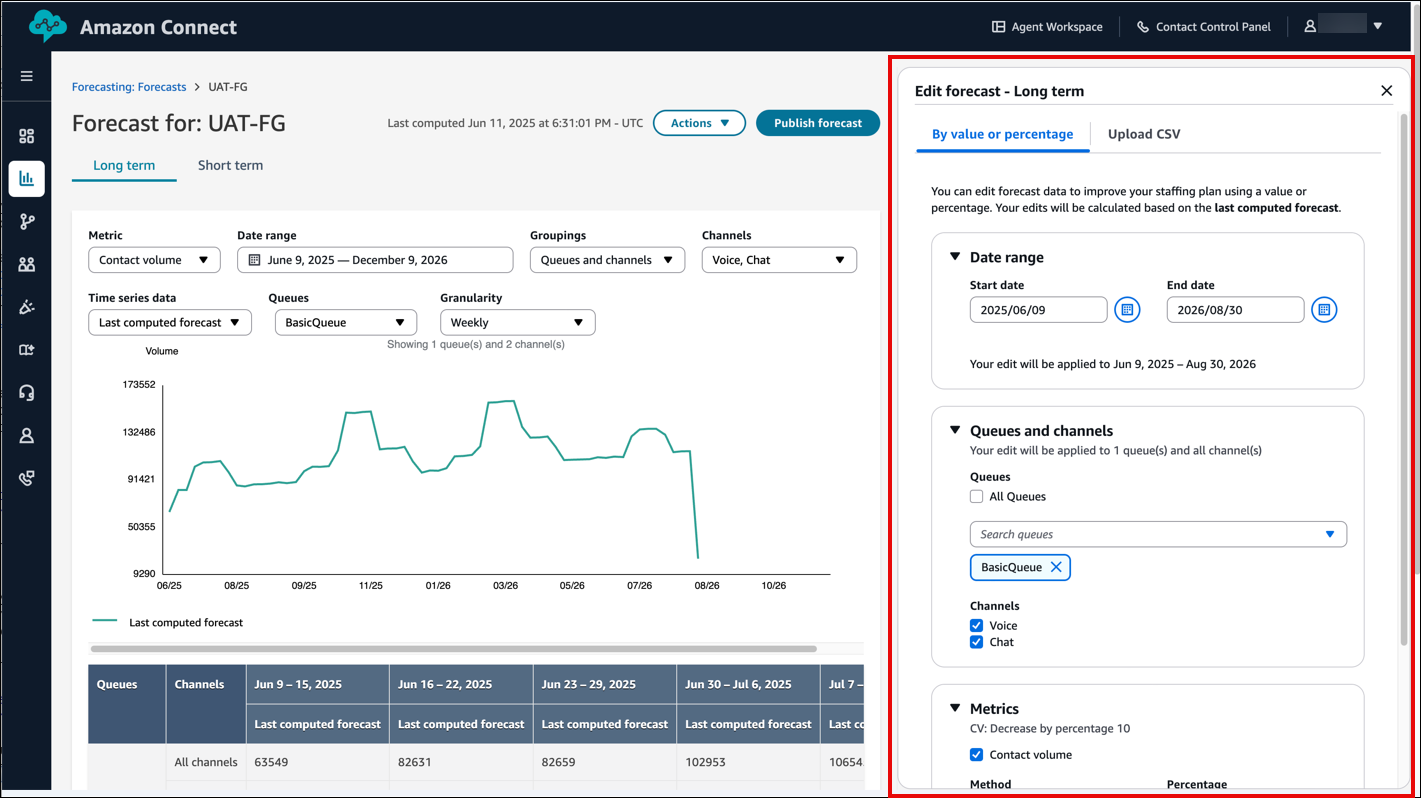
Por exemplo, a imagem acima mostra uma previsão de longo prazo selecionada com BasicQueueos canais de voz e bate-papo. O painel Editar previsão é preenchido automaticamente com essas seleções.
-
Você pode configurar ainda mais o intervalo de datas, as filas, os canais e as métricas, dependendo do tipo de operação que deseja usar para editar a previsão:
-
Intervalo de datas:
-
Para previsões de curto prazo, você pode selecionar um intervalo de 31 dias para edição por vez. As alterações são aplicadas a cada intervalo (15 minutos ou 30 minutos, dependendo das configurações padrão) dentro do intervalo de datas selecionado.
Você também pode limitar as edições a um intervalo de tempo específico desmarcando a opção All day e selecionando horários de início e de término. Esse recurso permite ajustar a previsão para uma janela de tempo específica.
A imagem a seguir mostra a seção Intervalo de dados do painel Editar previsão - Curto prazo.
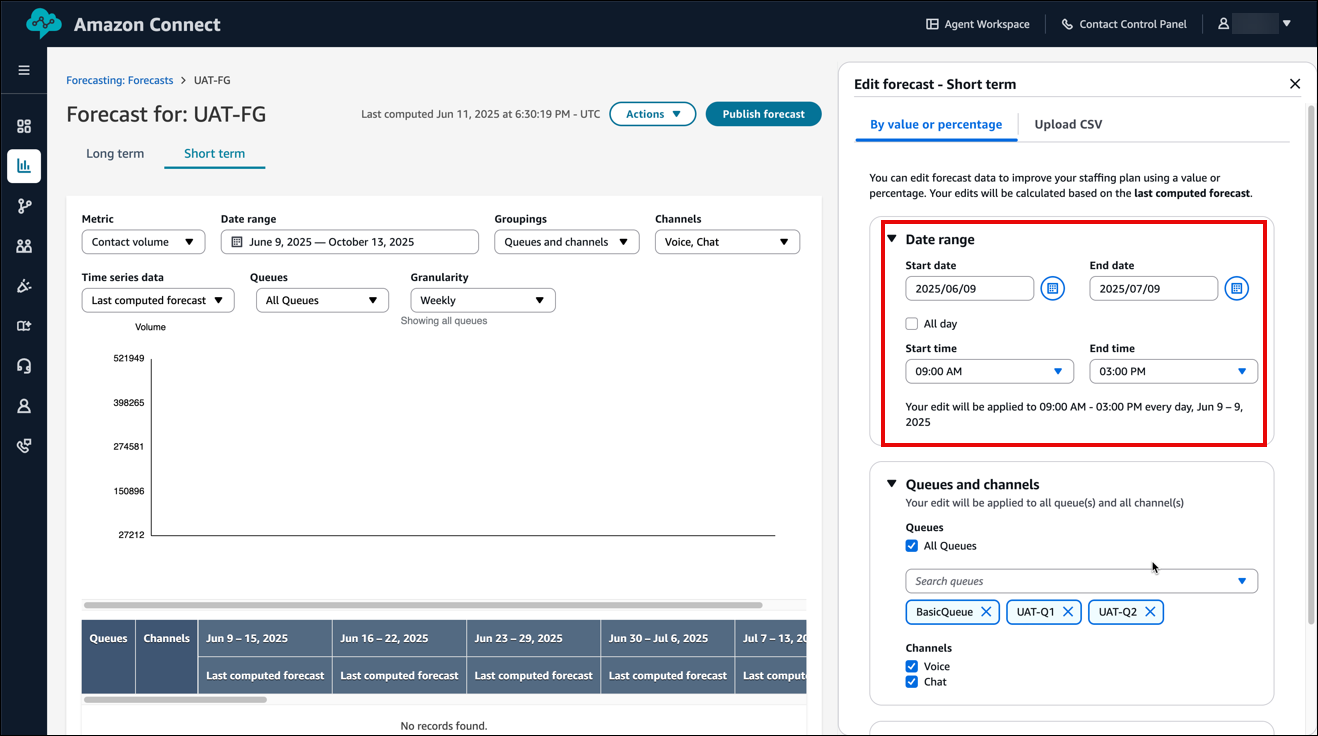
-
Para previsões de longo prazo, é possível selecionar um intervalo de datas de até 64 semanas. As edições são aplicadas com uma granularidade diária.
-
-
Filas e canais: você pode escolher Todas as filas ou pesquisar e adicionar filas individuais, uma por uma. Também pode remover todas as filas selecionadas. Da mesma forma, é possível selecionar canais, como Voz ou Chat, conforme necessário.
-
Métricas: as métricas permitem que você aplique operações específicas à sua seleção com base no tipo de edição que deseja fazer. Você pode aplicar essas operações a Volume de contato, Tempo médio de atendimento ou ambos, dependendo de suas necessidades.
A imagem a seguir mostra a localização das Métricas na página e a lista suspensa de opções.
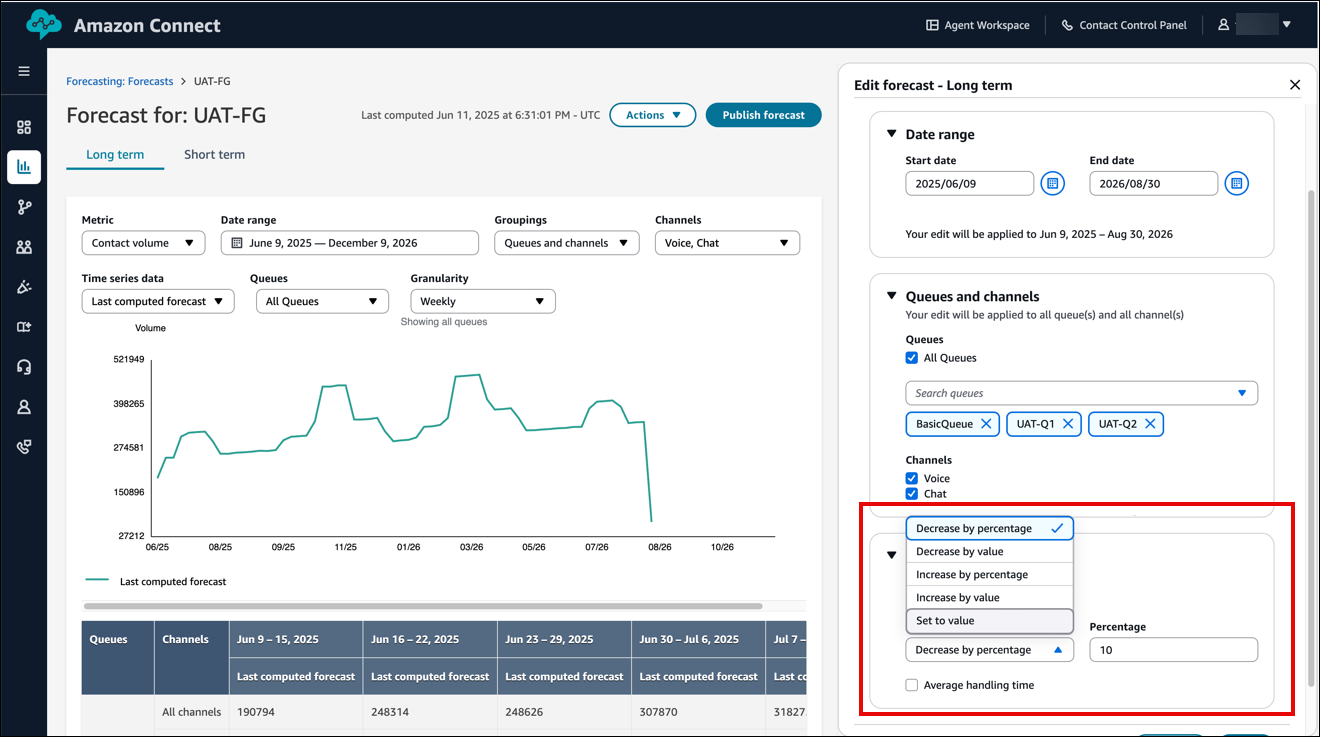
Escolha entre os seguintes tipos de operação:
-
Diminuição por porcentagem: a diminuição percentual é aplicada com base na distribuição do último valor de previsão calculado nos intervalos de tempo selecionados.
Por exemplo, se você tiver 100 contatos em um intervalo de 15 minutos e aplicar uma redução de 10%, o novo valor será 90 contatos.
-
Aumento por porcentagem: o aumento percentual é aplicado com base na distribuição do último valor de previsão calculado nos intervalos de tempo selecionados.
Por exemplo, se você tiver 100 contatos em um intervalo de 15 minutos e aplicar um aumento de 10%, o novo valor será 110 contatos.
-
Diminuição por valor: a diminuição é aplicada com base na distribuição dos últimos valores de previsão calculados nos intervalos de tempo selecionados.
Por exemplo, se você estiver editando uma previsão de longo prazo de 2 dias com intervalos mostrando 40 contatos no primeiro dia e 60 contatos no segundo dia, e quiser diminuir o valor em 10, a diminuição será distribuída proporcionalmente entre os dois dias. Para o intervalo 1, a diminuição será 10 * [40 / (40 + 60)] = 4, resultando em um valor final de 36. Da mesma forma, para o intervalo 2, o valor final será 54.
-
Aumento por valor: o aumento é aplicado com base na distribuição dos últimos valores de previsão calculados nos intervalos de tempo selecionados, semelhante à operação de diminuição por valor.
Por exemplo, o intervalo 1 aumentará para 44 e o intervalo 2 aumentará para 66.
-
Definição por valor: o valor selecionado é aplicado com base na distribuição do volume de contatos ou no tempo médio de atendimento entre intervalos, semelhante à operação de diminuição por valor.
Por exemplo, nesse caso, o intervalo 1 será definido como 4 e o intervalo 2 será definido como 6.
nota
Qualquer operação que resulte em um valor menor que 0 definirá automaticamente o valor como 0.
-
-
-
Depois de fazer sua seleção, escolha Pré-visualizar para ver as alterações na tela, conforme mostrado na imagem a seguir.
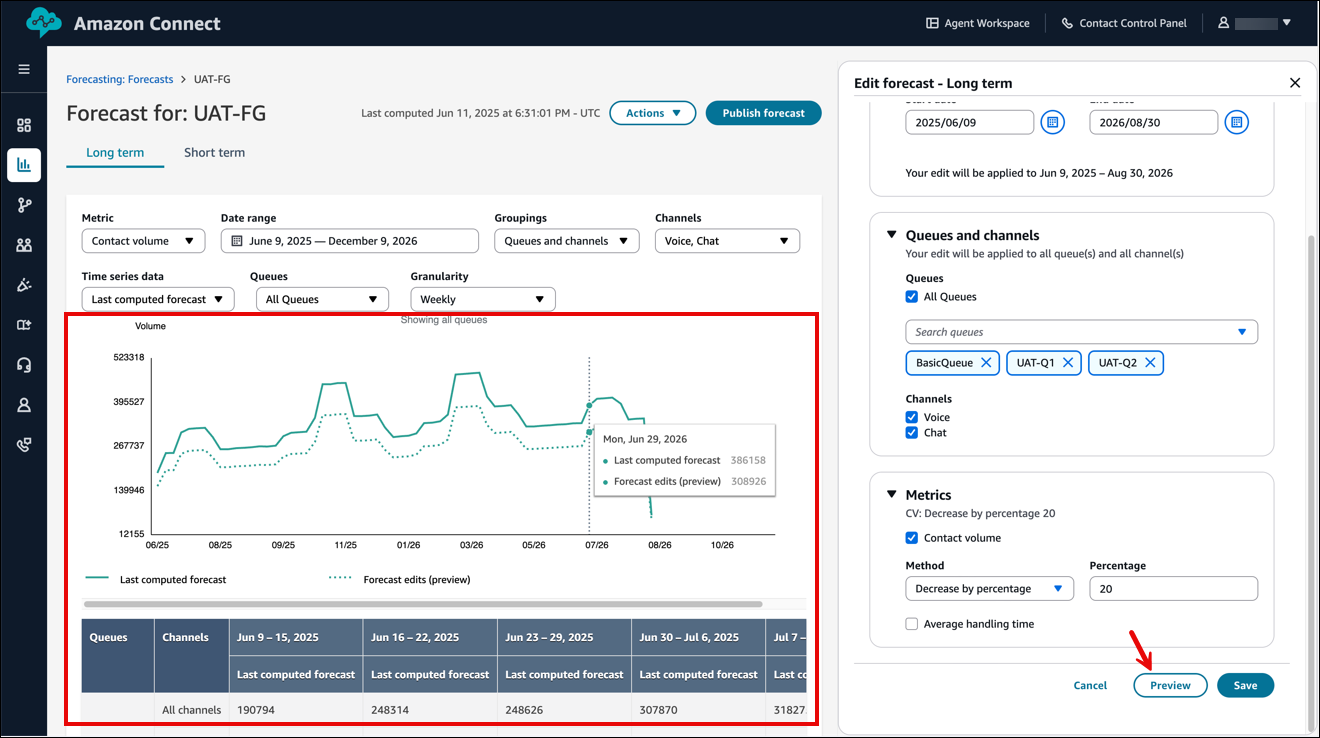
-
Selecione Salvar para aplicar as alterações. Suas edições são refletidas como substituições. Você pode fazer edições quantas vezes precisar.
-
Para intervalos sobrepostos, a edição mais recente persiste.
-
Para intervalos sem sobreposição, todas as edições de intervalos persistem.
A imagem a seguir mostra um exemplo de edições salvas na previsão de UAT-FG.
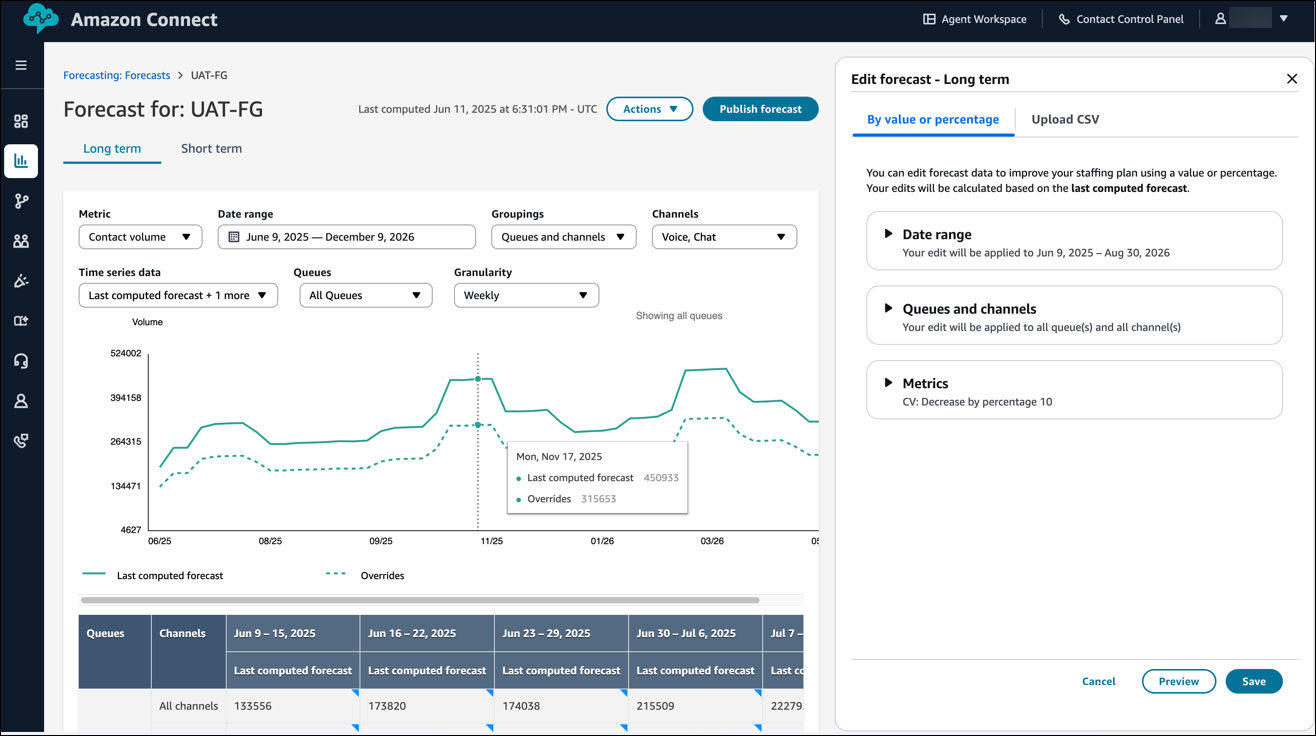
-
Aspectos importantes que você deve saber sobre como usar um arquivo CSV para editar previsões
-
O arquivo de dados substituto deve ser um arquivo CSV e estar no formato exigido. Se o formato do arquivo e os dados não atenderem aos requisitos, o upload não funcionará. Recomendamos baixar e usar o modelo fornecido para ajudar você a preparar os dados históricos.
A imagem a seguir mostra um exemplo de arquivo CSV com dados nele.

Veja a seguir os requisitos para dados importados:
-
QueueName: insira o nome da fila do Amazon Connect. -
QueueId: insira o ID da fila do Amazon Connect. Para encontrar o ID da fila no site de Amazon Connect administração, na navegação à esquerda, acesse Roteamento, Filas, escolha a fila e selecione Mostrar informações adicionais da fila. O ID da fila é o último número depois de/queue/. -
ChannelType: insiraCHATouVOICE. -
TimeStamp: insira o timestamp no formato ISO86 01. Para substituições de previsão de longo prazo, o valor do horário deve ser meia-noite no fuso horário selecionado. -
IntervalDuration: insira15minsou30minspara previsão de curto prazo, dependendo da previsão e do intervalo da programação. Insiradailypara uma previsão de longo prazo. -
IncomingContactVolume: insira o número de contatos de entrada, transferência e retorno de chamada como um número inteiro. -
AverageHandleTime: insira a quantidade de tempo médio de manipulação (em segundos) como tipo duplo/decimal.
-
-
Você pode carregar somente um arquivo de substituição para um grupo de previsões.
-
Isso significa que, se você carregou anteriormente um arquivo de substituição (por exemplo, com 120 linhas de substituições), deverá adicionar novas substituições a esse arquivo de substituição (por exemplo, adicionar 50 novas linhas de substituições) e recarregar o arquivo que agora tem 170 linhas de substituições.
-
Isso também significa que você precisa incluir substituições para previsões de curto e longo prazo em um arquivo.
-
-
Volume de contato e Tempo médio de atendimento estão incluídas em um arquivo de substituição. Ambas as colunas devem ser preenchidas no arquivo de substituição.
-
Os seguintes caracteres especiais são permitidos no arquivo CSV: -, _, ., ( e ). Espaço é permitido.
Como editar uma previsão usando um upload de CSV
-
Consulte Aspectos importantes que você deve saber sobre como usar um upload de CSV para editar previsões, caso ainda não tenha feito isso.
-
Na página Previsões, escolha a previsão que deseja editar e selecione Ações, Editar previsão.
-
No painel Editar previsão, escolha a guia Carregar CSV.
-
Escolha Fazer download do modelo .csv para substituir dados.
nota
O Amazon Connect oferece suporte a um, que seria o mais recente, arquivo de substituição por grupo de previsões.
-
Quando você opta por fazer download de um modelo, ele conterá títulos, mas nenhum dado.
-
Ao optar por fazer download das edições da previsão, você receberá o arquivo que foi carregado anteriormente. Essa opção só estará visível se um arquivo tiver sido carregado.
Se precisar fazer alterações posteriores na mesma previsão, você deverá baixar o último arquivo carregado, fazer as alterações e, em seguida, fazer o upload do arquivo. O Amazon Connect retém somente o último arquivo carregado.
-
-
Adicione dados de substituição e escolha Fazer upload do CSV para carregá-los. Escolha Salvar para confirmar a substituição da previsão.
Como remover edições de previsão
-
Na página Previsões, escolha a previsão que deseja alterar e selecione Ações, Remover edições de previsão.
-
No painel Remover previsão, selecione um intervalo de datas, filas, canais e métricas (Volume de contato e Tempo médio de atendimento) dos quais deseja remover as edições.
-
O Intervalo de datas funciona da mesma forma que quando você edita uma previsão.
-
Você pode aplicar várias edições em diferentes intervalos de tempo, e todas as alterações serão aplicadas.
A imagem a seguir mostra um exemplo do painel Remover previsões. As edições feitas entre 6/6/2025 e 30/8/2026 para todas as filas, para os canais de voz e chat, e somente para a métrica Volume de contato serão removidas.
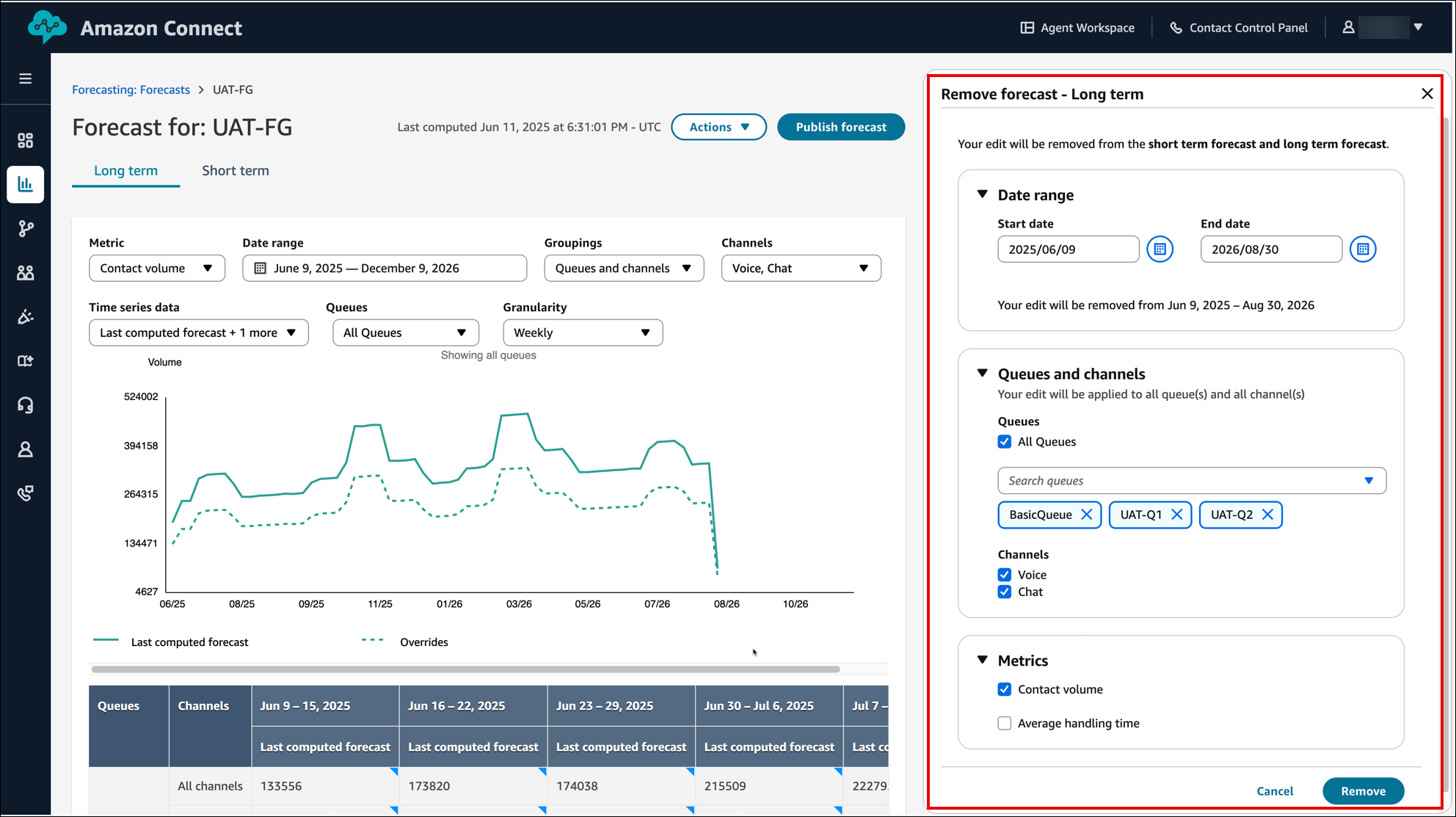
-
-
Escolha Remover para aplicar as alterações.